主页 > 电子产品 >
方法 1清理普通缓存
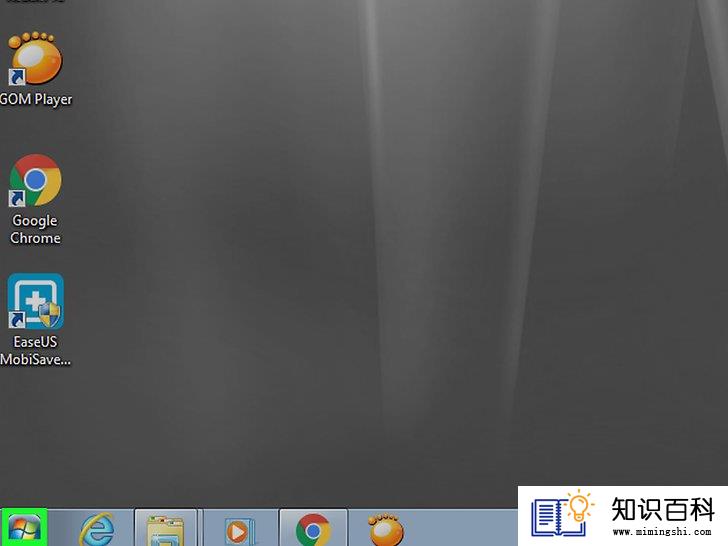
1
打开开始菜单

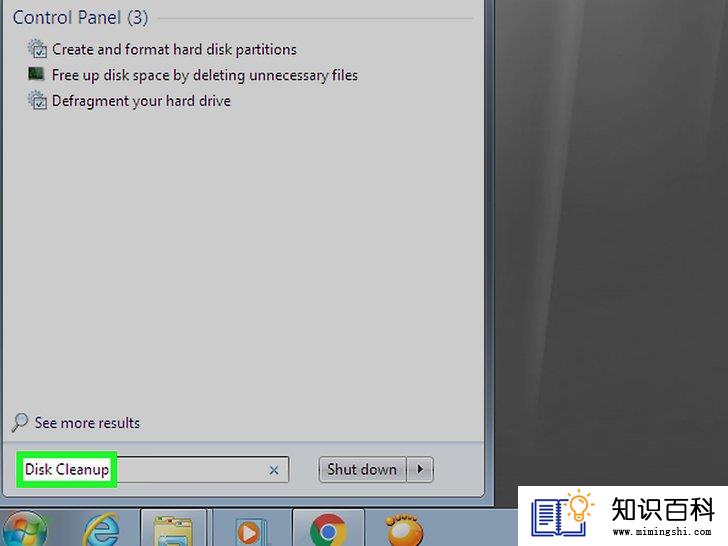
2
在开始菜单里输入磁盘清理,搜索电脑里的磁盘清理程序。
- 如果开始菜单底部的文本框里没有鼠标光标,先点击文本框,再输入文字。
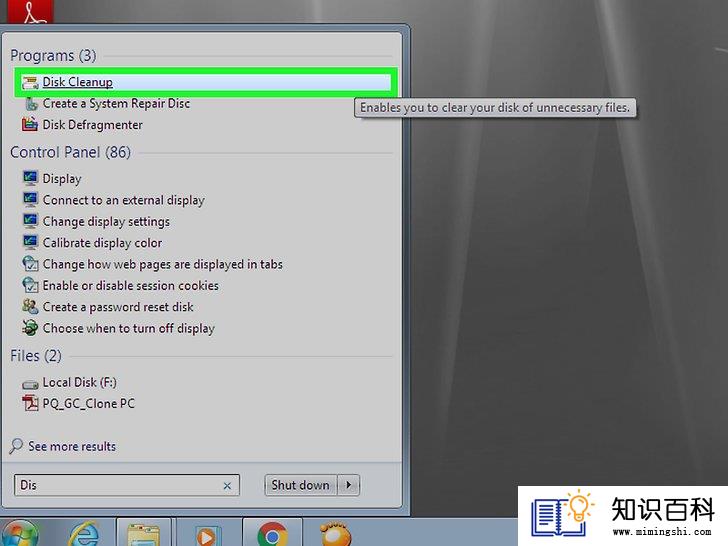
3
点击磁盘清理。这个程序的图标是一个闪存盘图案,上面有一个刷子。程序应该位于开始菜单的顶部,点击它打开磁盘清理程序。
- 如果它出现在屏幕底部,点击磁盘清理图标,打开程序窗口。
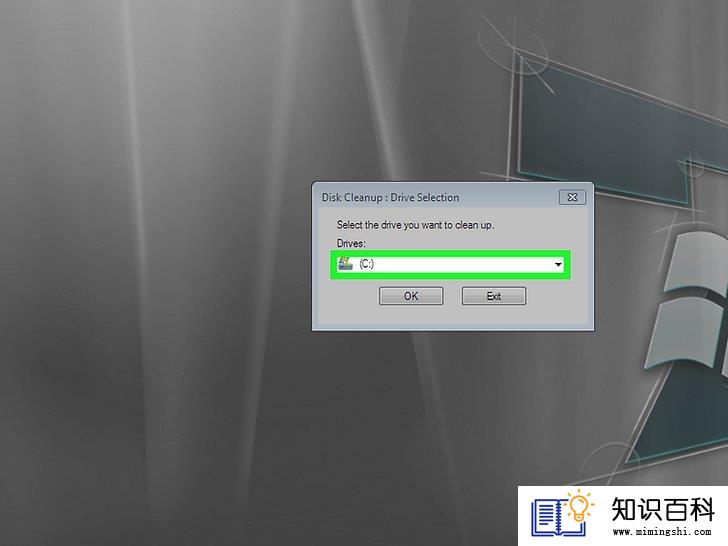
4
勾选磁盘清理窗口里的每个对话框。点击窗口里每一个项目左侧的复选框,如果需要,滚动鼠标浏览更多选项。
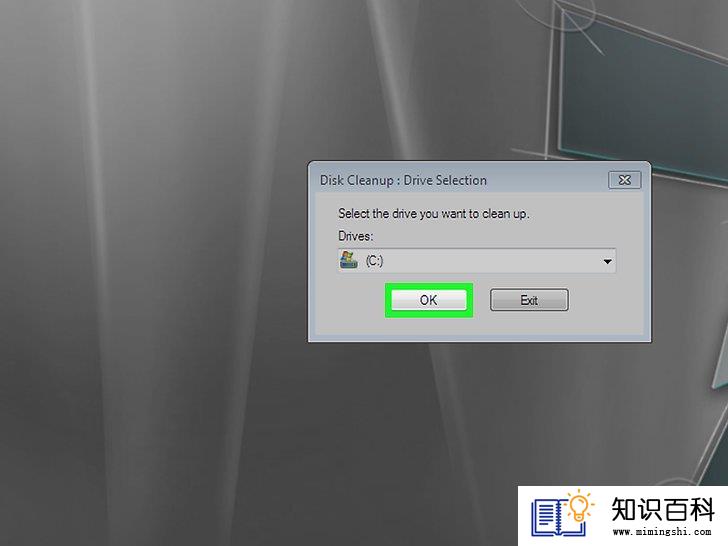
5
点击确定。它位于窗口的底部。
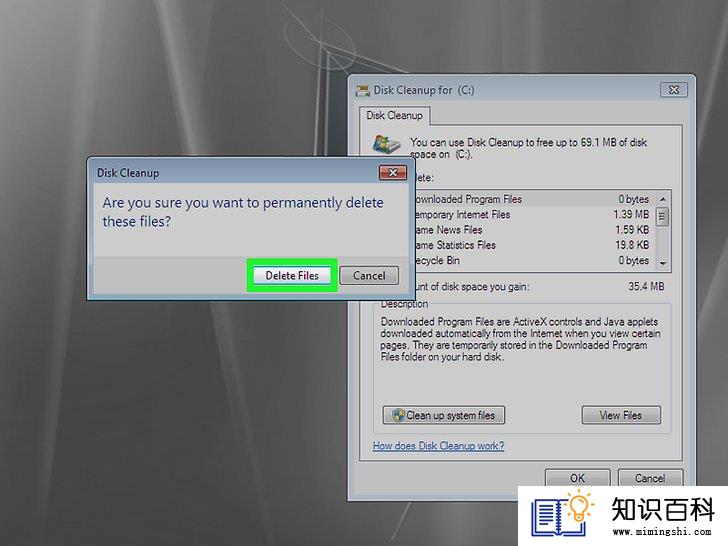
6
弹出提示时,点击删除文件。磁盘清理程序会开始删除“缩略图”缓存和回收站缓存里的临时文件。
- 完成清理后,关闭磁盘清理程序。
方法 2清理应用程序数据文件
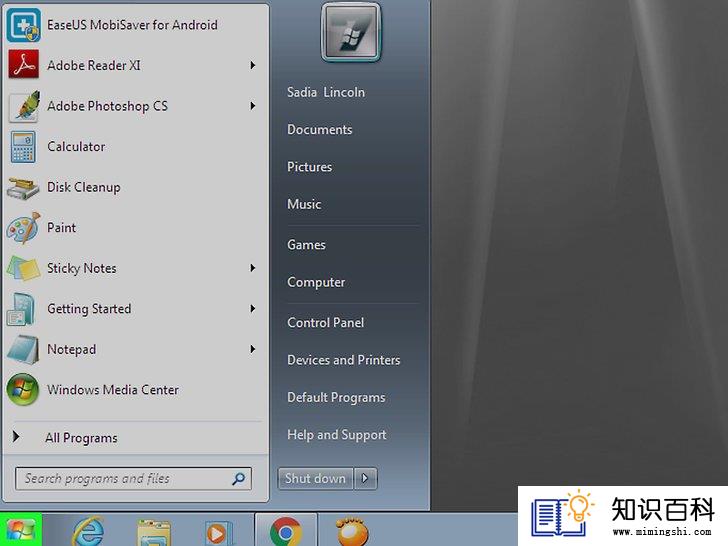
1
打开开始菜单

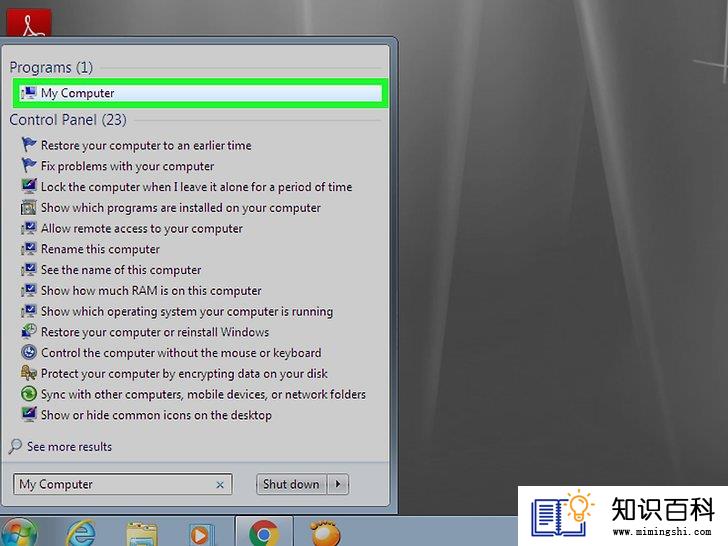
2
点击我的电脑。它位于开始窗口的右侧,点击它打开“我的电脑”窗口。
- 如果没有看到我的电脑选项卡,在开始菜单里输入我的电脑,然后点击窗口顶部的我的电脑程序。
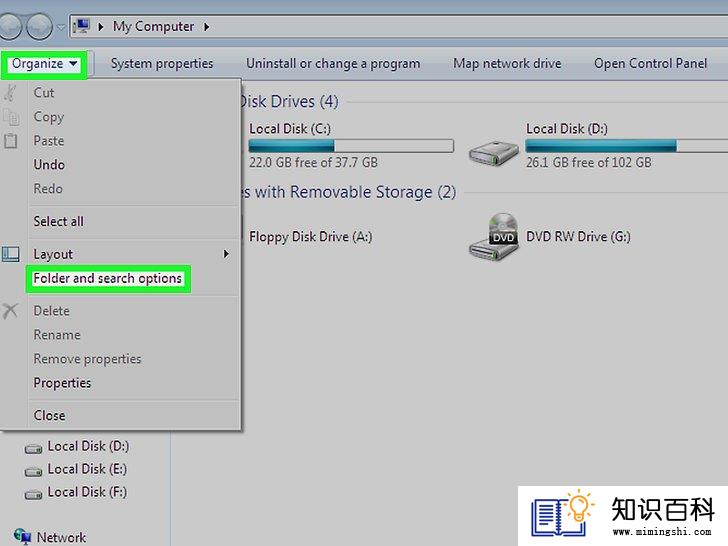
3
启用浏览隐藏的文件和文件夹功能。在“我的电脑”窗口中:
- 点击窗口左上角的管理选项卡。
- 点击下拉菜单里的文件夹和搜索选项。
- 点击浏览选项卡。
- 在“文件和文件夹”部分里,勾选“隐藏的文件和文件夹”部分下的“显示隐藏的文件、文件夹和驱动器”。
- 点击窗口底部的确定。
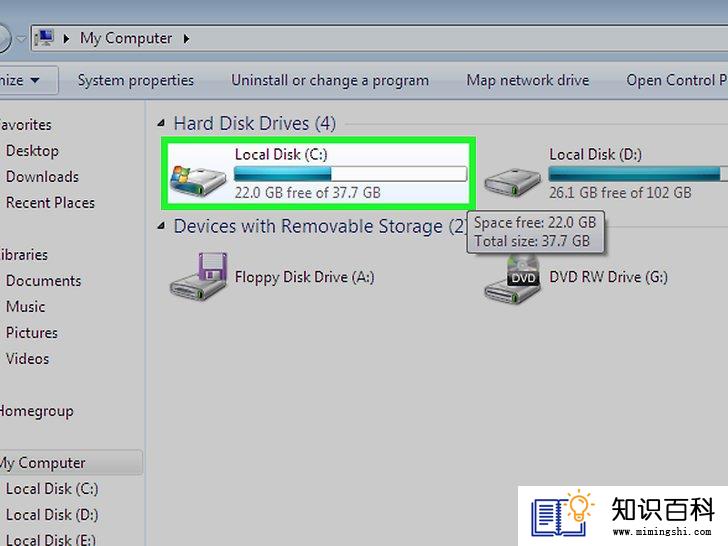
4
双击硬盘的名称。在“硬盘”标题下,双击本地磁盘选项。
- 硬盘驱动器的字母通常是“C”,标记为(C:)。
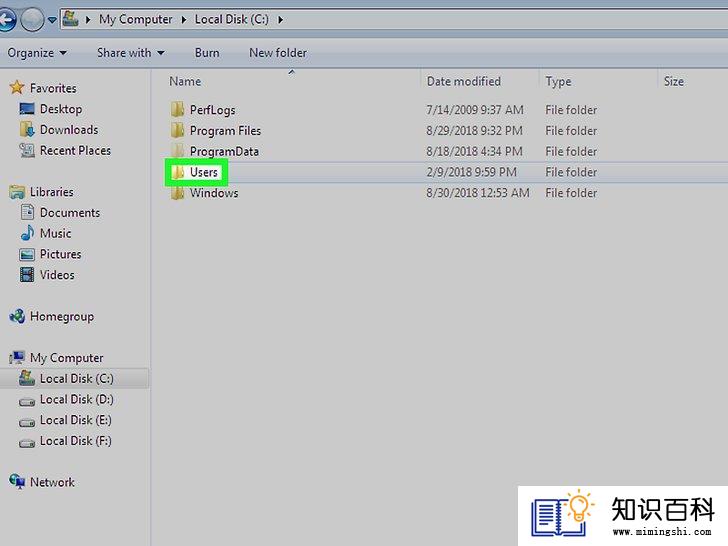
5
双击用户文件夹。它位于窗口顶部。
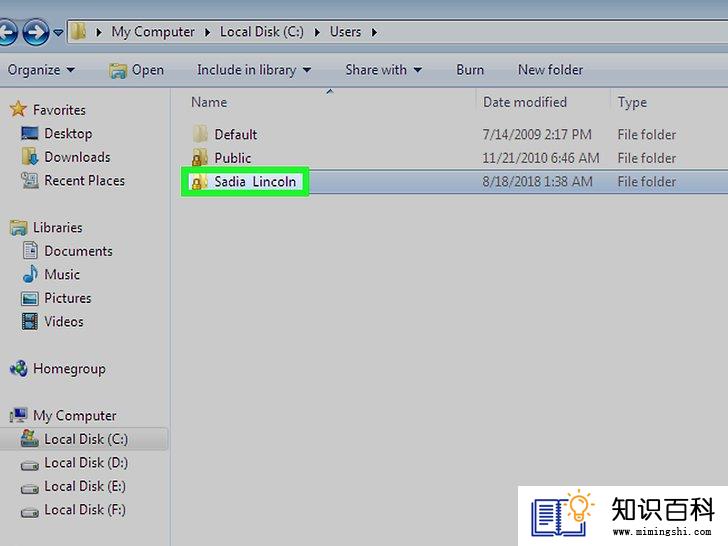
6
双击用户文件夹。用户文件夹的名字是你的名字,或微软账户地址的前几个字母。
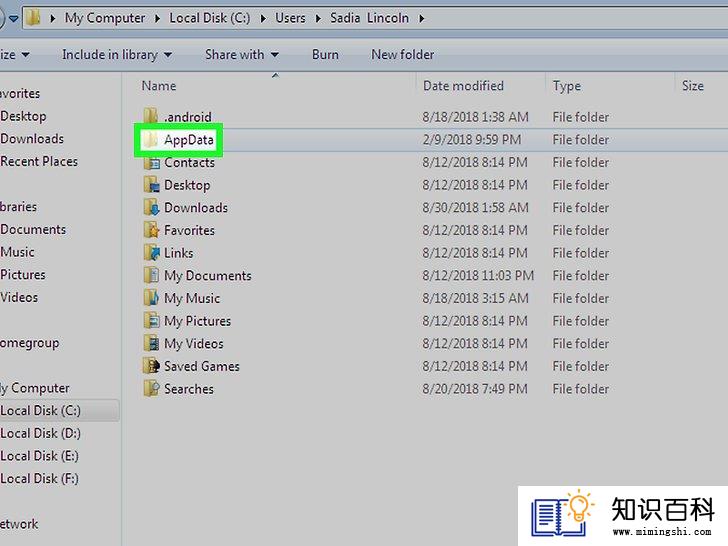
7
双击应用程序数据文件夹。它位于窗口的中央,如果窗口不是全屏模式,你可能需要滚动光标来找到它。
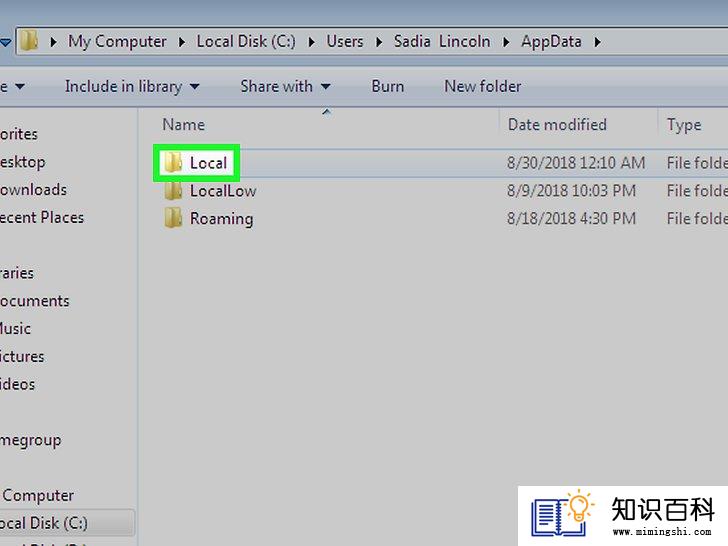
8
双击本地文件夹。它位于窗口的顶部。
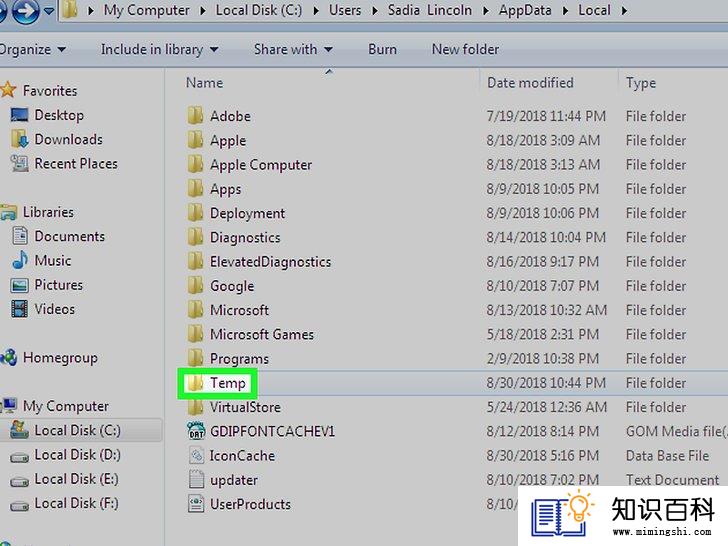
9
滚动光标,选择临时文件夹。点击这个文件夹,选中它。
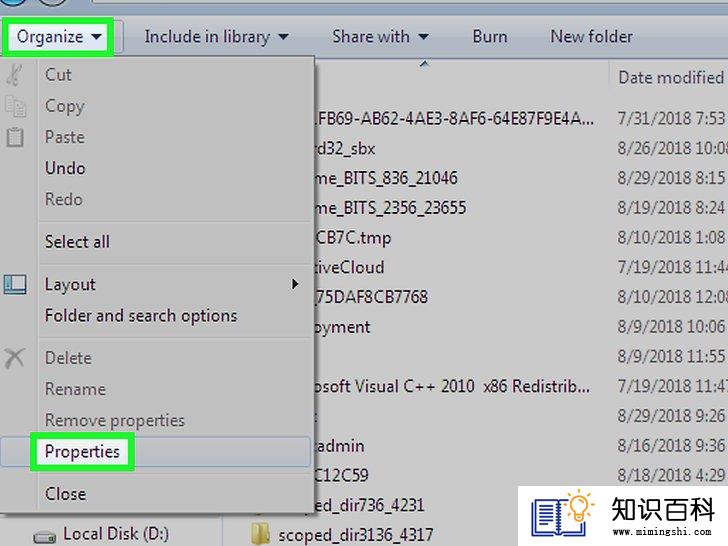
10
移除文件夹的只读保护。
- 点击管理选项卡。
- 点击属性。
- 取消勾选“只读”复选框。
- 点击应用。
- 弹出提示时,点击确定。
- 点击确定。
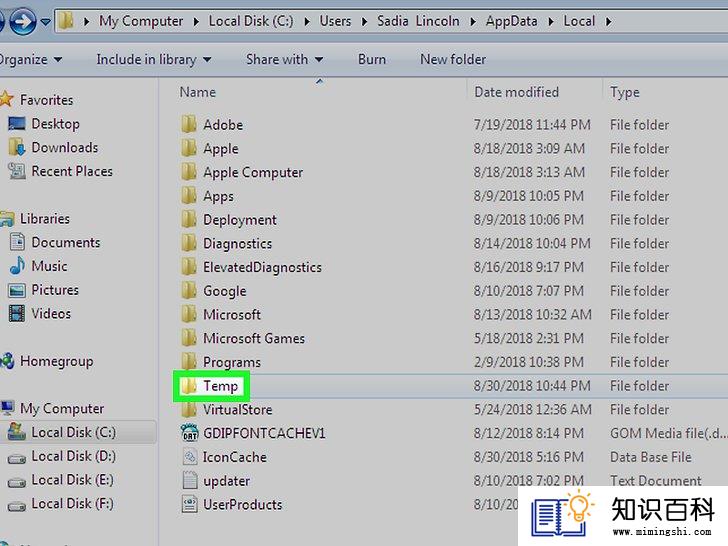
11
双击临时文件夹,打开它。
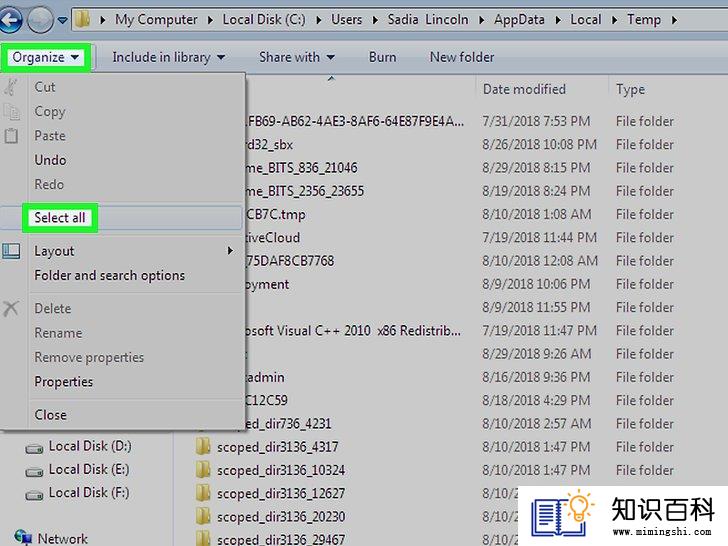
12
选择文件夹内容。点击文件夹里的对象,然后按下Ctrl+A组合键。或者点击管理,然后点击全选。
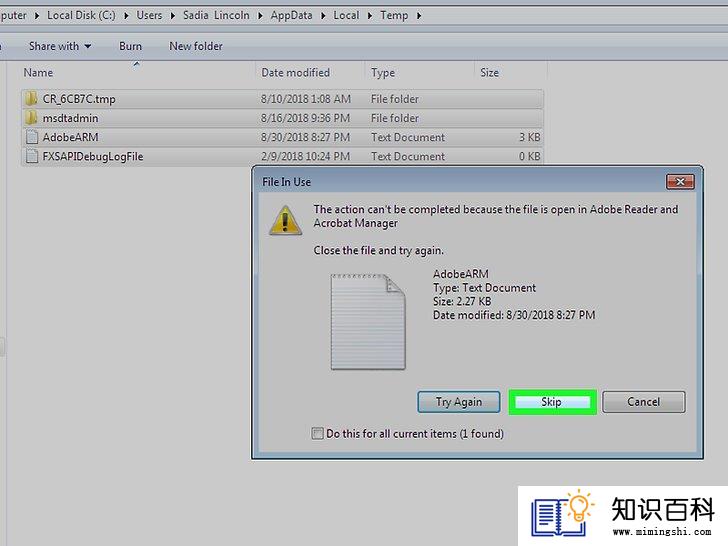
13
删除文件夹内容。按下键盘上的删除键。
- 临时文件夹里的几个文件可能正在使用中,文件夹里也有一些系统文件,你无法删除这些文件。如果在删除文件时弹出提示,勾选“不要删除当前所有项目”对话框,然后点击“跳过”。
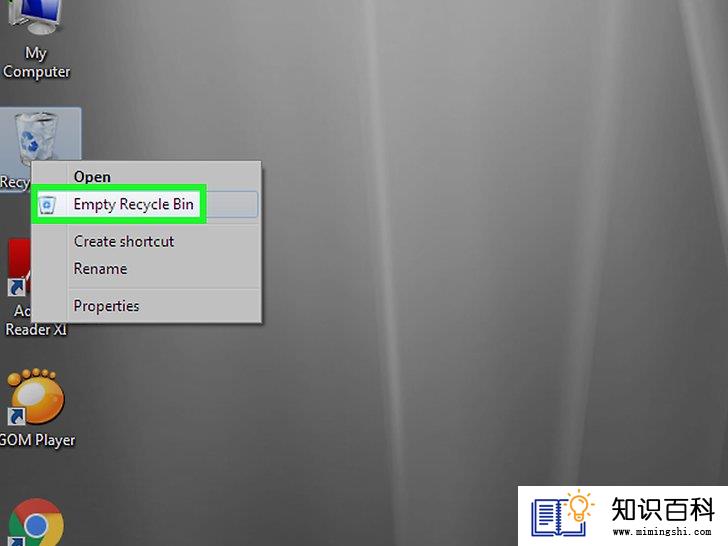
14
清空回收站。这样做可以清空回收站,彻底清除删除的文件。
方法 3清除Internet Explorer文件
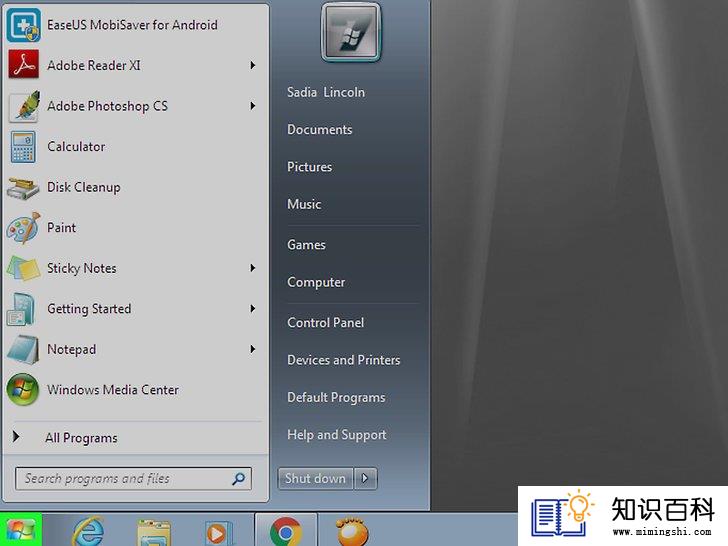
1
打开开始菜单


2
输入internet选项,搜索电脑里Internet选项程序。
- 如果开始菜单底部的文本框里没有鼠标光标,先点击文本框,再输入文字。
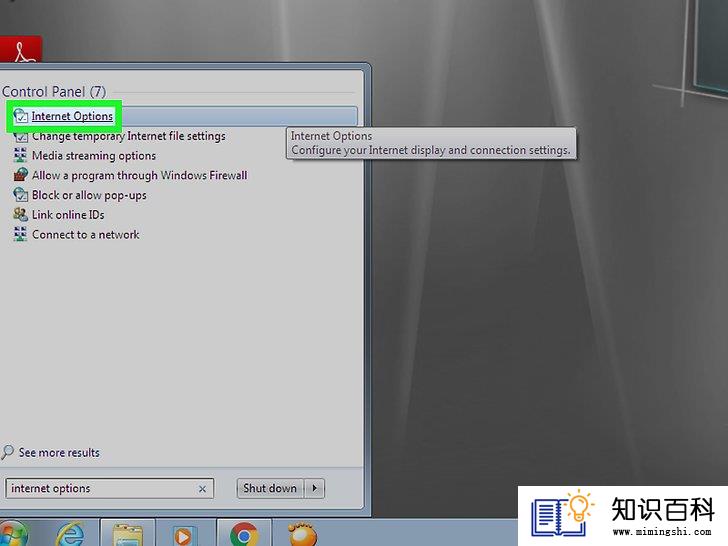
3
点击Internet 选项。它位于开始菜单的顶部,点击它打开Internet选项窗口。
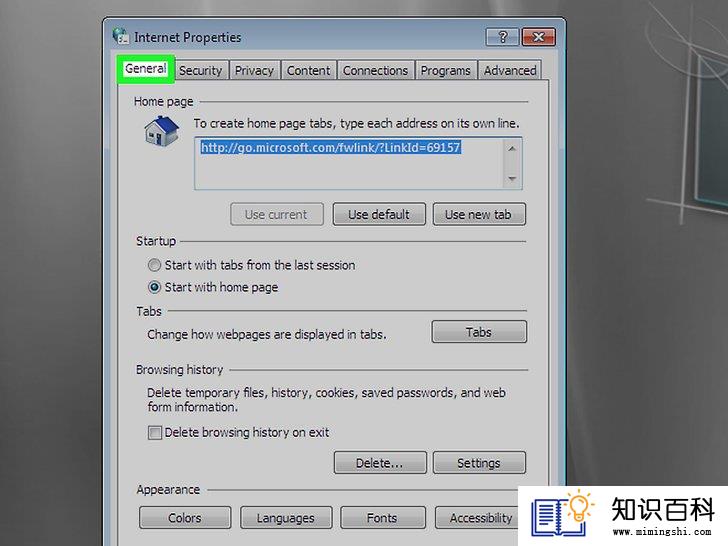
4
点击常规选项卡,它位于窗口的顶部。
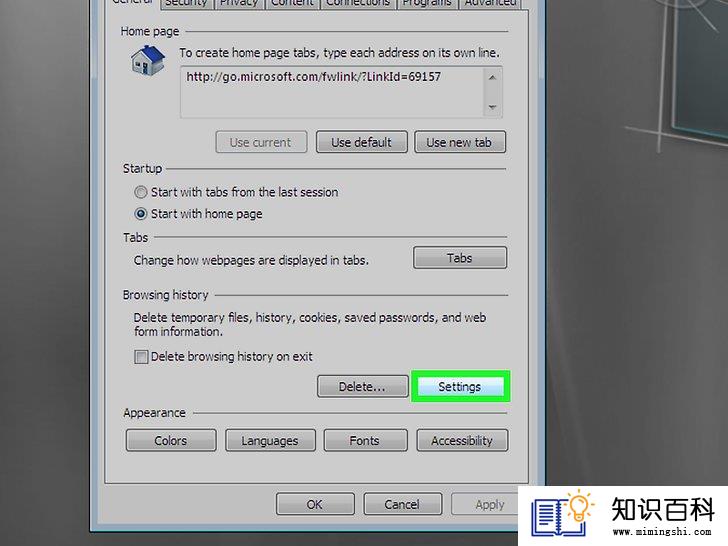
5
点击设置。它位于“浏览历史记录”选项的右下角。
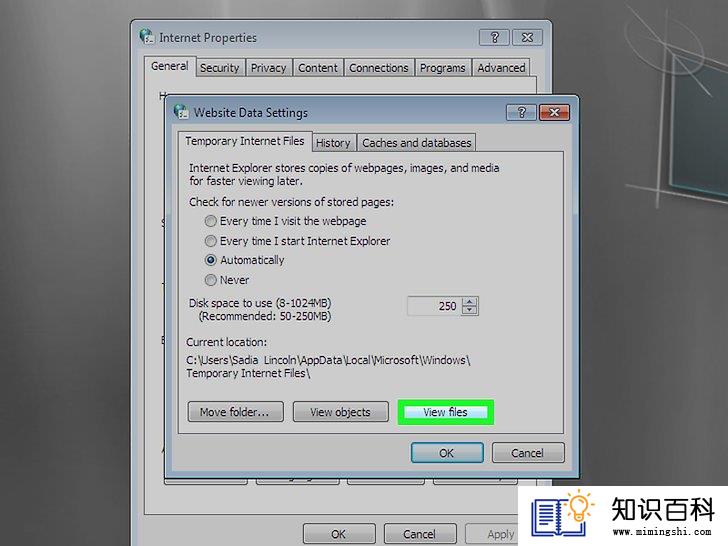
6
点击浏览文件。它位于窗口的右下角。接着会打开一个新窗口,里面包含所有IE浏览器缓存的文件。
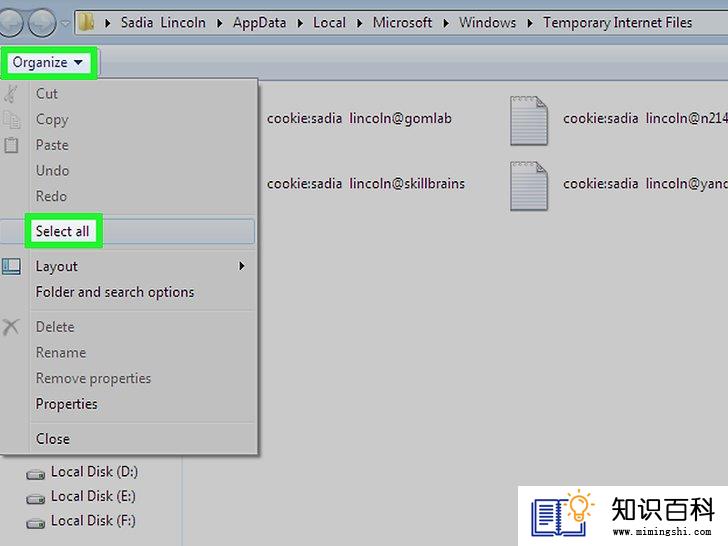
7
选择文件夹内容。点击文件夹里的项目,然后按下Ctrl+A组合键。或者点击管理选项卡,然后点击全选。
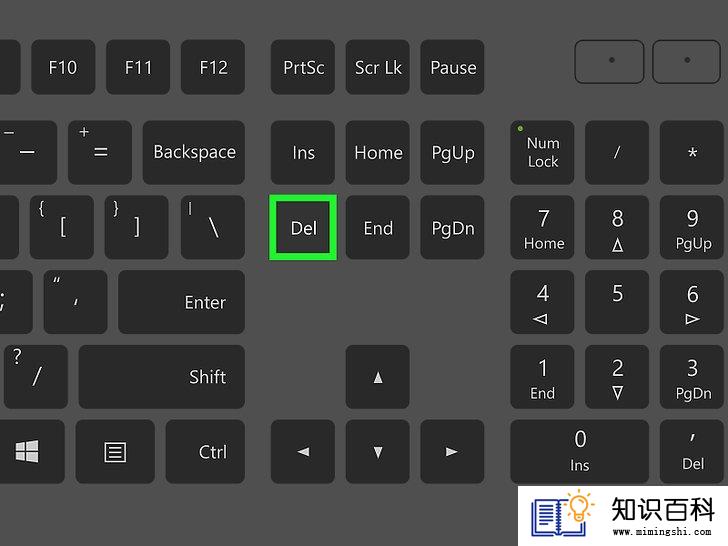
8
删除文件夹内容。按下键盘上的删除键。
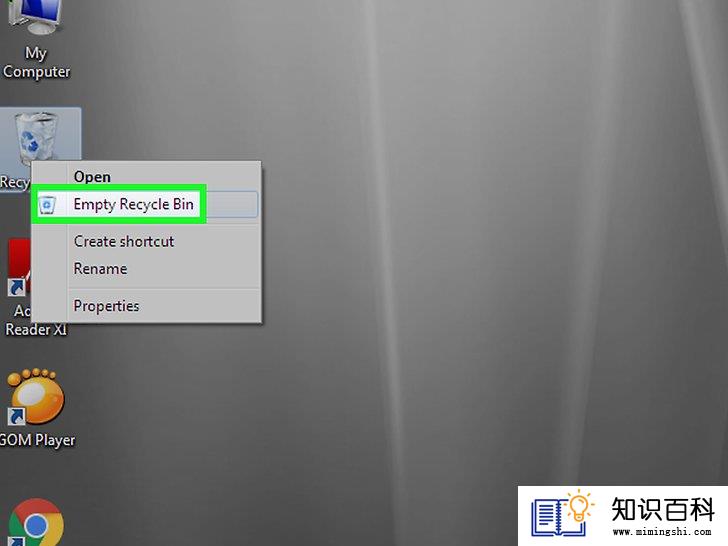
9
清空回收站。这样做可以清空回收站,彻底清除删除的文件。
方法 4清除DNS缓存
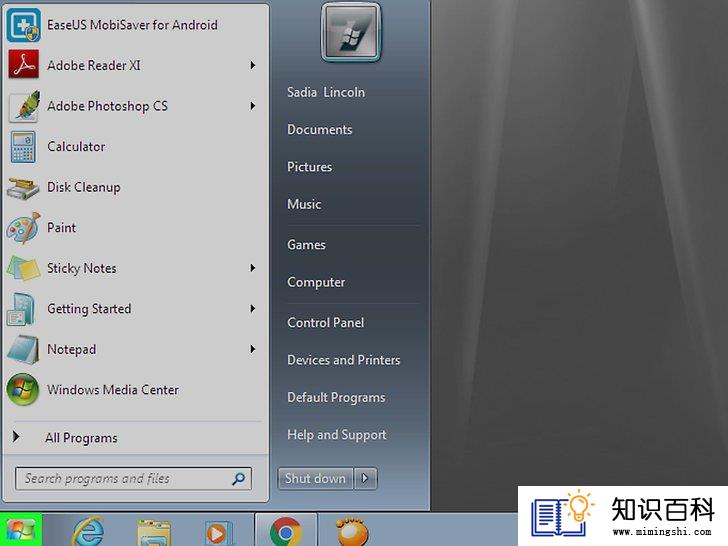
1
打开开始菜单

- 清除DNS缓存可以解决网络连接问题,如连接超时等等。

2
在开始菜单里输入命令提示符。这会搜索电脑上的命令提示符程序。
- 如果开始菜单底部的文本框里没有鼠标光标,先点击文本框,再输入文字。
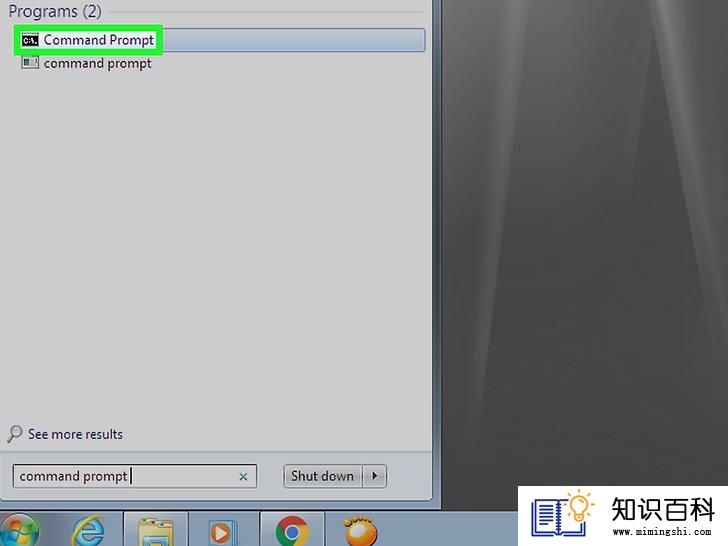
3
右键点击

- 如果鼠标没有右键,点击鼠标右侧,或用两个手指点击鼠标。
- 如果电脑没有鼠标,只有触控板,用两个手指点击触碰板或按下触碰板右下角。
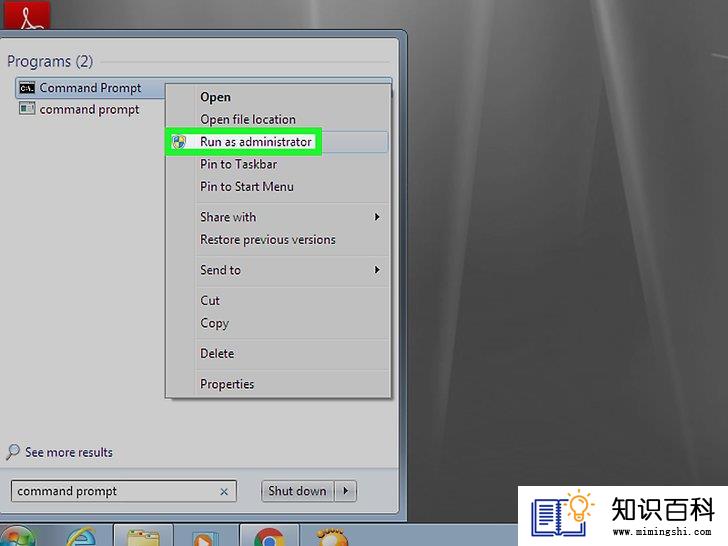
4
点击以管理员身份运行。这个选项位于下拉菜单中,点击它打开带管理员权限的命令提示符。
- 如果你无权使用电脑的管理员账户,就无法进行上述操作。
- 弹出提示时,点击是。
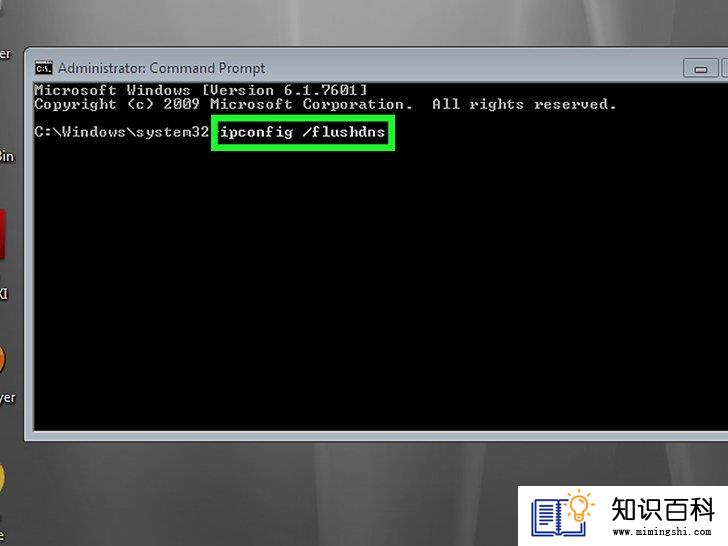
5
输入DNS flush命令。输入ipconfig /flushdns,按下回车键。
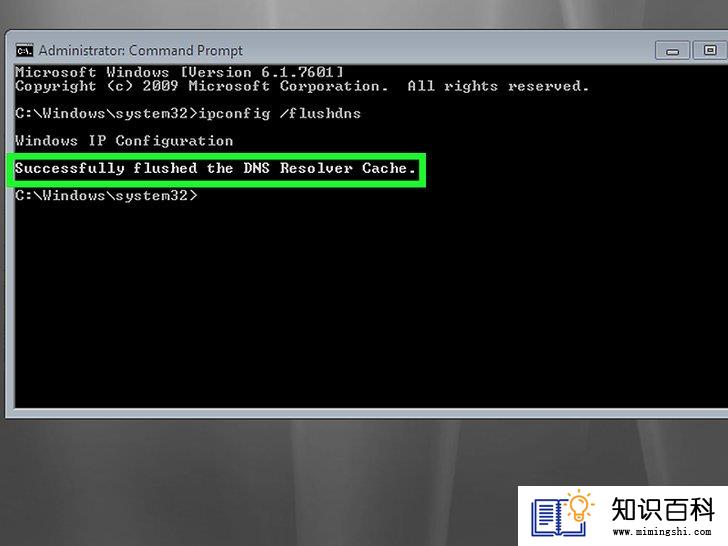
6
等待确认命令。如果命令成功运行,屏幕上会出现一条信息,写着“Successfully flushed the DNS Resolver Cache(已成功清除DNS缓存数据)”。
- 更改网络连接后,你可能需要重新启动电脑。
小提示
- 想要清除浏览器缓存,需要在浏览器“设置”窗口中清理缓存数据。
警告
- 有些“临时”程序文件被Windows操作系统使用,因而无法清理它们。一般来说,这些文件占用的内存空间较小。
- 上一篇:如何用Windows命令提示符添加和删除用户账户
- 下一篇:没有了
- 01-16如何获取Linux的root权限
- 01-16如何在Craigslist上注册账户
- 01-30如何在Facebook中查看旧消息
- 02-01如何免费下载《我的世界》
- 01-16如何清除Windows中的“运行”历史记录
- 02-02如何在Photoshop中添加字体
- 01-16如何关闭YouTube限制模式
- 01-29如何通过Gmail发送电子邮件
- 01-30如何备份“WhatsApp”
- 01-30如何隐藏Facebook消息
- 01-16如何升级Garmin Nuvi
- 01-16如何让笔记本电脑运行速度更快
- 01-16如何删除苹果账户
- 01-16如何修复坏扇区
- 01-16如何查看XML文件
- 01-16如何在HTML中插入空格
- 01-16如何在谷歌Chrome浏览器允许弹出窗口
- 01-16如何用电子邮件发送大的视频文件
- 01-16如何连接台式机和笔记本电脑
- 01-16如何在Snapchat上添加好友
